JWNR2000T快速安装指南
- 格式:pdf
- 大小:802.02 KB
- 文档页数:2
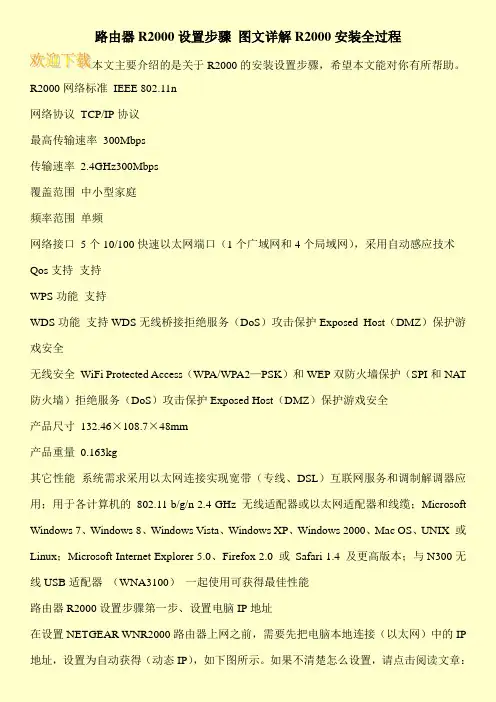
路由器R2000设置步骤图文详解R2000安装全过程本文主要介绍的是关于R2000的安装设置步骤,希望本文能对你有所帮助。
R2000网络标准IEEE 802.11n网络协议TCP/IP协议最高传输速率300Mbps传输速率2.4GHz300Mbps覆盖范围中小型家庭频率范围单频网络接口5个10/100快速以太网端口(1个广域网和4个局域网),采用自动感应技术Qos支持支持WPS功能支持WDS功能支持WDS无线桥接拒绝服务(DoS)攻击保护Exposed Host(DMZ)保护游戏安全无线安全WiFi Protected Access(WPA/WPA2—PSK)和WEP双防火墙保护(SPI和NAT 防火墙)拒绝服务(DoS)攻击保护Exposed Host(DMZ)保护游戏安全产品尺寸132.46×108.7×48mm产品重量0.163kg其它性能系统需求采用以太网连接实现宽带(专线、DSL)互联网服务和调制解调器应用;用于各计算机的802.11 b/g/n 2.4 GHz 无线适配器或以太网适配器和线缆;Microsoft Windows 7、Windows 8、Windows Vista、Windows XP、Windows 2000、Mac OS、UNIX 或Linux;Microsoft Internet Explorer 5.0、Firefox 2.0 或Safari 1.4 及更高版本;与N300无线USB适配器(WNA3100)一起使用可获得最佳性能路由器R2000设置步骤第一步、设置电脑IP地址在设置NETGEAR WNR2000路由器上网之前,需要先把电脑本地连接(以太网)中的IP 地址,设置为自动获得(动态IP),如下图所示。
如果不清楚怎么设置,请点击阅读文章:电脑动态IP地址的设置方法。
第二步、连接NETGEAR WNR2000路由器1、电话线上网:用户需要准备2根网线,一根网线用来连接ADSL Modem(宽带猫)与NETGEAR WNR2000路由器的WAN接口;另一根网线用来连接计算机与路由器的LAN 接口(1/2/3/4中的任意一个都可以)。
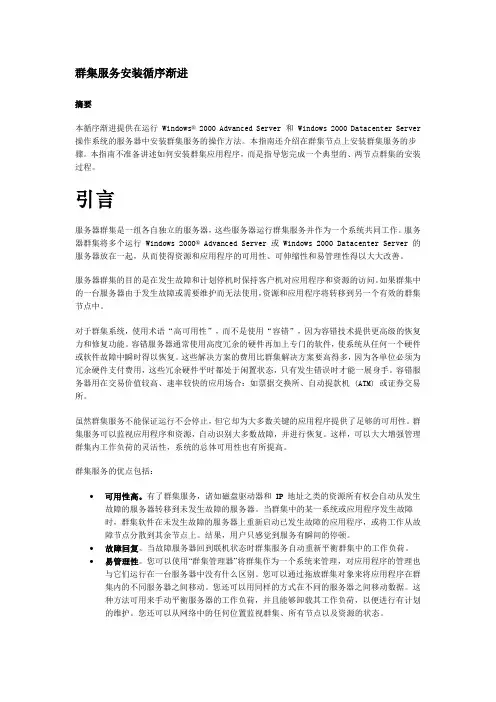
群集服务安装循序渐进摘要本循序渐进提供在运行Windows® 2000 Advanced Server 和 Windows 2000 Datacenter Server 操作系统的服务器中安装群集服务的操作方法。
本指南还介绍在群集节点上安装群集服务的步骤。
本指南不准备讲述如何安装群集应用程序,而是指导您完成一个典型的、两节点群集的安装过程。
引言服务器群集是一组各自独立的服务器,这些服务器运行群集服务并作为一个系统共同工作。
服务器群集将多个运行Windows 2000® Advanced Server 或 Windows 2000 Datacenter Server 的服务器放在一起,从而使得资源和应用程序的可用性、可伸缩性和易管理性得以大大改善。
服务器群集的目的是在发生故障和计划停机时保持客户机对应用程序和资源的访问。
如果群集中的一台服务器由于发生故障或需要维护而无法使用,资源和应用程序将转移到另一个有效的群集节点中。
对于群集系统,使用术语“高可用性”,而不是使用“容错”,因为容错技术提供更高级的恢复力和修复功能。
容错服务器通常使用高度冗余的硬件再加上专门的软件,使系统从任何一个硬件或软件故障中瞬时得以恢复。
这些解决方案的费用比群集解决方案要高得多,因为各单位必须为冗余硬件支付费用,这些冗余硬件平时都处于闲置状态,只有发生错误时才能一展身手。
容错服务器用在交易价值较高、速率较快的应用场合:如票据交换所、自动提款机 (ATM) 或证券交易所。
虽然群集服务不能保证运行不会停止,但它却为大多数关键的应用程序提供了足够的可用性。
群集服务可以监视应用程序和资源,自动识别大多数故障,并进行恢复。
这样,可以大大增强管理群集内工作负荷的灵活性,系统的总体可用性也有所提高。
群集服务的优点包括:∙可用性高。
有了群集服务,诸如磁盘驱动器和IP 地址之类的资源所有权会自动从发生故障的服务器转移到未发生故障的服务器。


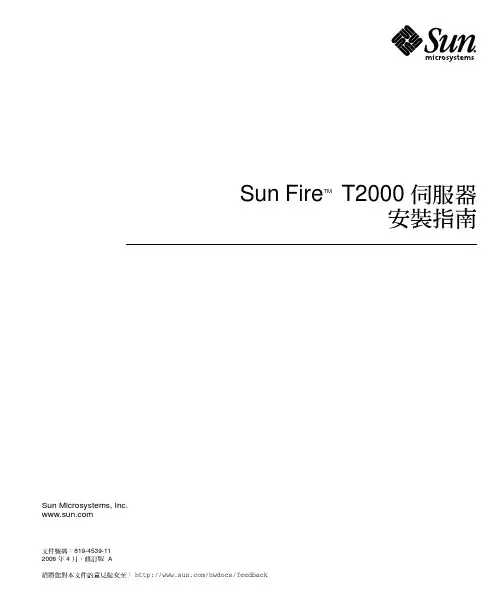
Sun Fire TM T2000 伺服器安裝指南Sun Microsystems, Inc.文件號碼:819-4539-112006 年 4 月,修訂版 A請將您對本文件的意見提交至:/hwdocs/feedback請回收Copyright 2006 Sun Microsystems, Inc., 4150 Network Circle, Santa Clara, California 95054, U.S.A. 版權所有。
Sun Microsystems, Inc. 對於本文件所述技術擁有智慧財產權。
這些智慧財產權包含 /patents 中列示的一項或多項美國專利,以及在美國與其他國家/地區擁有的一項或多項其他專利或申請中專利,但並不以此為限。
本文件及相關產品在限制其使用、複製、發行及反編譯的授權下發行。
未經 Sun 及其授權人 (如果有) 事先的書面許可,不得使用任何方法、任何形式來複製本產品或文件的任何部份。
協力廠商軟體,包含字型技術,其版權歸 Sun 供應商所有,經授權後使用。
本產品中的某些部份可能源自加州大學授權的 Berkeley BSD 系統的開發成果。
UNIX 是在美國和其他國家/地區的註冊商標,已獲得 X/OpenCompany, Ltd. 專屬授權。
Sun 、Sun Microsystems 、Sun 標誌、Java 、AnswerBook2、 、Sun Fire 和 Solaris 是 Sun Microsystems, Inc. 在美國及其他國家/地區的商標或註冊商標。
所有 SPARC 商標都是 SPARC International, Inc. 在美國及其他國家/地區的商標或註冊商標。
凡具有 SPARC 商標的產品都是採用 Sun Microsystems, Inc. 所開發的架構。
OPEN LOOK 和Sun™ Graphical User Interface (Sun 圖形化使用者介面) 是 Sun Microsystems, Inc. 為其使用者與授權者所開發的技術。
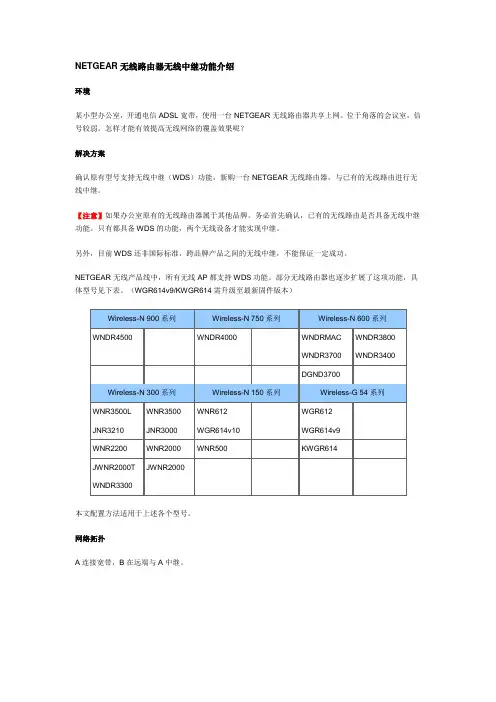
NETGEAR无线路由器无线中继功能介绍环境某小型办公室,开通电信ADSL宽带,使用一台NETGEAR无线路由器共享上网。
位于角落的会议室,信号较弱。
怎样才能有效提高无线网络的覆盖效果呢?解决方案确认原有型号支持无线中继(WDS)功能,新购一台NETGEAR无线路由器,与已有的无线路由进行无线中继。
【注意】如果办公室原有的无线路由器属于其他品牌。
务必首先确认,已有的无线路由是否具备无线中继功能。
只有都具备WDS的功能,两个无线设备才能实现中继。
另外,目前WDS还非国际标准,跨品牌产品之间的无线中继,不能保证一定成功。
NETGEAR无线产品线中,所有无线AP都支持WDS功能。
部分无线路由器也逐步扩展了这项功能,具体型号见下表。
(WGR614v9/KWGR614需升级至最新固件版本)Wireless-N 900系列Wireless-N 750系列Wireless-N 600系列WNDR4500 WNDR4000 WNDRMAC WNDR3800WNDR3700 WNDR3400DGND3700Wireless-N 300系列Wireless-N 150系列Wireless-G 54系列WNR3500L WNR3500 WNR612 WGR612JNR3210 JNR3000 WGR614v10 WGR614v9WNR2200 WNR2000 WNR500 KWGR614JWNR2000T JWNR2000WNDR3300本文配置方法适用于上述各个型号。
网络拓扑A连接宽带,B在远端与A中继。
【注意】NETGEAR路由器的MAC地址,可以在设备背面查看条形码,也可以在管理界面的“路由器状态下”查看,“局域网端口”下的MAC地址,即为中继所用的MAC.无线中继设置1. 登录A的管理界面192.168.1.1,点击左侧菜单中的安装->无线设置。
若路由器默认无线频道为auto(自动),必须首先将频道改为固定的数值,推荐使用1、6或11。
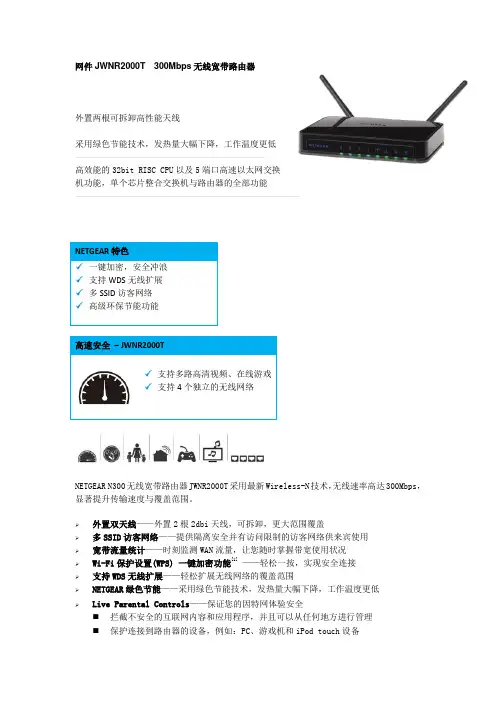
网件JWNR2000T 300Mbps 无线宽带路由器外置两根可拆卸高性能天线采用绿色节能技术,发热量大幅下降,工作温度更低高效能的32bit RISC CPU 以及5端口高速以太网交换 机功能,单个芯片整合交换机与路由器的全部功能一键加密,安全冲浪NETGEAR N300无线宽带路由器JWNR2000T 采用最新Wireless-N 技术,无线速率高达300Mbps ,显著提升传输速度与覆盖范围。
外置双天线——外置2根2dbi 天线,可拆卸,更大范围覆盖多SSID 访客网络——提供隔离安全并有访问限制的访客网络供来宾使用 宽带流量统计——时刻监测WAN 流量,让您随时掌握带宽使用状况Wi-Fi 保护设置(WPS) 一键加密功能[1]——轻松一按,实现安全连接 支持WDS 无线扩展——轻松扩展无线网络的覆盖范围NETGEAR 绿色节能——采用绿色节能技术,发热量大幅下降,工作温度更低Live Parental Controls ——保证您的因特网体验安全⏹ 拦截不安全的互联网内容和应用程序,并且可以从任何地方进行管理 ⏹ 保护连接到路由器的设备,例如:PC、游戏机和iPod touch设备[1]与其他支持一键加密(WPS)的设备配合使用* 最高无线传输速率源自于IEEE 802.11标准规范,实际传输速度会有所变化。
网络条件和环境因素,包括网络流量、建筑材料和结构、网络开销等都会降低实际传输速度。
NETGEAR 不保证产品对于未来出台的任何标准的兼容性* “N”,“Wireless-N”和“802.11n”指符合IEEE 802.11n Version2.0网件JWNR2000T无线路由器技术规范如下表:网件WN3000RP 无线扩展器NETGEAR 通用无线范围扩展器有效提供了你全部无线网络的双倍覆盖范围,顺便避免因额外需要电力电缆或设备使你的办公桌显得很杂乱。
WN3000RP 扩展你的无线网络,包括你现有的无线路由器的范围之外的区域,在克服障碍和提高整个网络的信号质量的基础上,让你能够在世界上任何地方能访问互联网的房子里天马行空般自由,而不必担心信号覆盖。
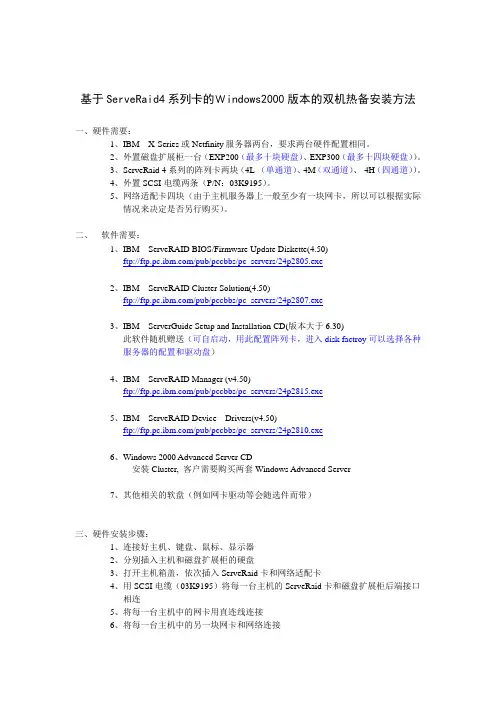
基于ServeRaid4系列卡的Windows2000版本的双机热备安装方法一、硬件需要:1、IBM X-Series或Netfinity服务器两台,要求两台硬件配置相同。
2、外置磁盘扩展柜一台(EXP200(最多十块硬盘)、EXP300(最多十四块硬盘))。
3、ServeRaid 4系列的阵列卡两块(4L(单通道)、4M(双通道)、4H(四通道))。
4、外置SCSI电缆两条(P/N:03K9195)。
5、网络适配卡四块(由于主机服务器上一般至少有一块网卡,所以可以根据实际情况来决定是否另行购买)。
二、软件需要:1、IBM ServeRAID BIOS/Firmware Update Diskette(4.50)ftp:///pub/pccbbs/pc_servers/24p2805.exe2、IBM ServeRAID Cluster Solution(4.50)ftp:///pub/pccbbs/pc_servers/24p2807.exe3、IBM ServerGuide Setup and Installation CD(版本大于6.30)此软件随机赠送(可自启动,用此配置阵列卡,进入disk factroy可以选择各种服务器的配置和驱动盘)4、IBM ServeRAID Manager (v4.50)ftp:///pub/pccbbs/pc_servers/24p2815.exe5、IBM ServeRAID Device Drivers(v4.50)ftp:///pub/pccbbs/pc_servers/24p2810.exe6、Windows 2000 Advanced Server CD安装Cluster, 客户需要购买两套Windows Advanced Server7、其他相关的软盘(例如网卡驱动等会随选件而带)三、硬件安装步骤:1、连接好主机、键盘、鼠标、显示器2、分别插入主机和磁盘扩展柜的硬盘3、打开主机箱盖,依次插入ServeRaid卡和网络适配卡4、用SCSI电缆(03K9195)将每一台主机的ServeRaid卡和磁盘扩展柜后端接口相连5、将每一台主机中的网卡用直连线连接6、将每一台主机中的另一块网卡和网络连接7、接好主机的磁盘扩展柜的电源8、开关机步骤:先开磁盘柜-开主机启动Cluster后-再开备机-先关备机-再关主机-最后关磁盘柜四、软件安装步骤:(1)、升级ServeRaid卡的BIOS和Firmware(目前用版本4.30,不用升级)1、将IBM ServeRAID BIOS/Firmware Update Diskette#1(v4.50)软盘分别插入两台服务器,引导服务器启动。
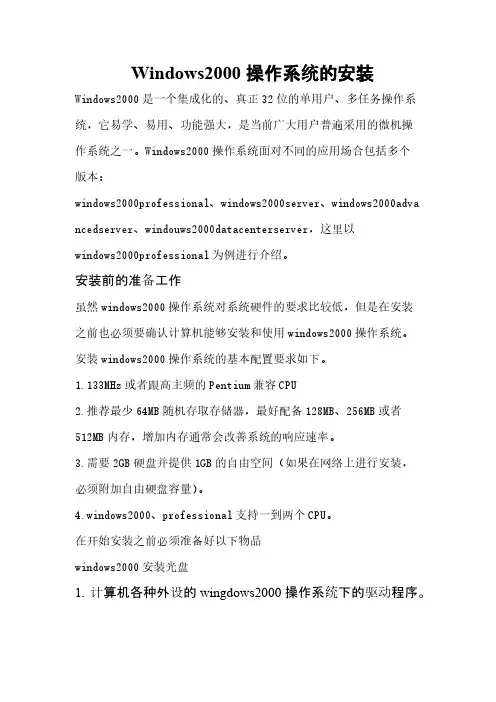
Windows2000操作系统的安装Windows2000是一个集成化的、真正32位的单用户、多任务操作系统,它易学、易用、功能强大,是当前广大用户普遍采用的微机操作系统之一。
Windows2000操作系统面对不同的应用场合包括多个版本:windows2000professional、windows2000server、windows2000adva ncedserver、windouws2000datacenterserver,这里以windows2000professional为例进行介绍。
安装前的准备工作虽然windows2000操作系统对系统硬件的要求比较低,但是在安装之前也必须要确认计算机能够安装和使用windows2000操作系统。
安装windows2000操作系统的基本配置要求如下。
1.133MHz或者跟高主频的Pentium兼容CPU2.推荐最少64MB随机存取存储器,最好配备128MB、256MB或者512MB内存,增加内存通常会改善系统的响应速率。
3.需要2GB硬盘并提供1GB的自由空间(如果在网络上进行安装,必须附加自由硬盘容量)。
4.windows2000、professional支持一到两个CPU。
在开始安装之前必须准备好以下物品windows2000安装光盘1.计算机各种外设的wingdows2000操作系统下的驱动程序。
此外确定windows2000操作系统的安装方式非常重要,一般有以下三种安装方式1.升级安装。
升级安装就是系统中已经安装有windows95或者windows98操作系统,并安装好了相关的应用软件,使用升级安装可以将Widows2000操作系统安装到Windows95/98操作系统的系统磁盘中(一般都是c盘),安装程序将替换现有的Windows文件,保留现有设置和应用程序。
注意,某些应用程序可能与Windows 2000操作系统不兼容,因此升级之后再Window 2000操作系统中将无法正常运行。
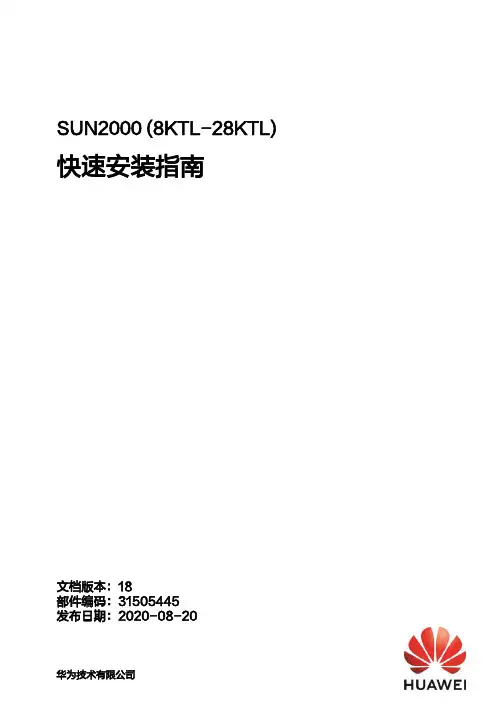
SUN2000(8KTL-28KTL)快速安装指南文档版本:18部件编码:31505445发布日期:2020-08-20华为技术有限公司1系统安装1.安装设备前请详细阅读《SUN2000 (8KTL-28KTL) 用户手册》,了解产品信息及安全注意事项。
2.必须使用绝缘工具。
单位:mm安装高度应利于LCD 的查看及按钮的操作。
竖直后仰前倾水平倒置确定安装位置1.11.防盗锁为用户自备。
2.挂墙安装请参见《SUN2000 (8KTL-28KTL) 用户手册》。
1.根据背板的尺寸,确定支架上的打孔位置。
2.打孔。
3.固定背板。
M10 (3PCS)30N ·m4.将逆变器安装到背板上。
5.紧固六角螺钉。
6.(可选)安装防盗锁。
安装逆变器(以支架安装为例)1.2单位:mm1.禁止使用单导体硬线。
2.SUN2000-28KTL 为3芯户外线缆(L1、L2、L3),其他机型均为4芯户外线缆(L1、L2、L3、N )。
逆变器型号线缆横截面积(推荐)SUN2000-8KTL/10KTL/12KTL4.0mm 2(12AWG )SUN2000-15KTL/17KTL/20KTL/23KTL/28KTL6.0mm 2(10AWG )/10.0mm 2(8AWG )表中仅给出了推荐的线缆规格,更详细的线缆规格说明请参见《SUN2000 (8KTL-28KTL) 用户手册》。
2电气连接OT-6mm 2-M6PE 端子1.保护地线推荐逆变器近端接地。
2.为了提高PE 端子的防腐性能,建议在保护地线安装完成后,在PE 端子外部涂抹硅胶或刷漆进行防护。
安装保护地线2.1安装交流输出线2.2较大手柄螺丝刀(推荐)N 线插入孔4,L1/L2/L3 不能插入孔。
套筒线缆密封套配合插座咔哒凹口请确保交流输出连接器连接紧牢固可靠,否则设备长时间运行后可能造成连接器损坏。
为快速将交流输出连接器安装到逆变器交流输出端子上,交流输出连接器的凹口应正对操作者。
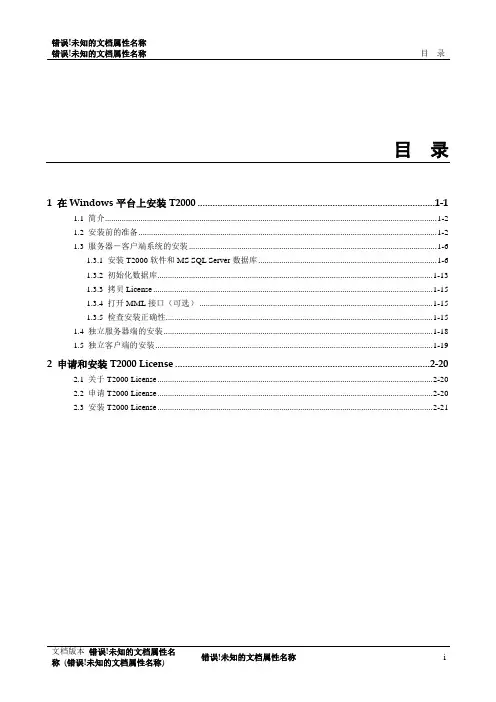
WIN2000服务器的安装方法刚才一位朋友问到不会建立2000的服务器那么我就简单的给你介绍一下好了!下面通过从光盘或软盘启动计算机安装一个全新的Windows 2000 Server ,如果用户需要升级现有的先备份有关资料,然后将Windows NT 4.0 迁移到Windows 2000 Server(有关内容本文不详述)。
启动安装程序后,就开始将必须得安装文件复制到磁盘中,然后显示出现一系列的对话框,用于设置系统相关的重要信息。
步骤1 为Windows 2000 Server 选择或创建一个分区在系统复制完安装文件并重新启动后,出现一个对话框要求创建或指定一个用于安装Windows 2000 Server 的磁盘分区,用户可以在磁盘中未分区的可用空间上创建分区,也可以指定一个现有的分区,还可以删除一个或几个现有的分区然后创建一个新的分区。
由于安装Windows 2000 Server 的文件需要至少1 GB 的可用磁盘空间,这在系统需求中已说明了,所以建议要创建或指定的分区大小应大于最小需求,分区的大小为2-5 GB 就可以了。
之后,选择文件系统。
如果用户是从WIN98用户升级,则可以使用当前的文件系统;然而,也可以更改为NTFS,它是推荐的Windows 2000 文件系统。
步骤2 选择区域设置在"地区设置"对话框中,遵循指导来自定义语言、选择正确的时间区域和辅助功能设置。
还可将Windows 2000 设置为使用多种语言和地区选项。
步骤3 设置个人化软件在"个人化软件"对话框,键入用户的姓名,还可键入单位(可选)。
步骤4 选择许可协议方式在"授权模式"对话框,选择客户端的授权模式,可以是"每客户"或"每服务器"方式。
对于新的安装,系统要求用户选择客户端的授权模式,如果是升级安装,客户许可协议方式将根据已有设置自动设定。
如何设置两台⽹件⽆线路由器进⾏⽆线中继 美国⽹件长期致⼒于为企业⽤户与SOHO⽤户提供简便易⽤并具有强⼤功能的⽹络综合解决⽅案,那么你知道如何设置两台⽹件⽆线路由器进⾏⽆线中继吗?下⾯是店铺整理的⼀些关于如何设置两台⽹件⽆线路由器进⾏⽆线中继的相关资料,供你参考。
设置两台⽹件⽆线路由器进⾏⽆线中继步骤⼀、⽆线中继设置 ⽹络拓扑 A连接宽带,B在远端与A中继。
【注意】NETGEAR路由器的MAC地址,可以在设备背⾯查看条形码,也可以在管理界⾯的“路由器状态下”查看,“局域⽹端⼝”下的MAC地址,即为中继所⽤的MAC. 登录A的管理界⾯192.168.1.1,点击左侧菜单中的⾼级->安装->⽆线设置。
若路由器默认⽆线频道为auto(⾃动),必须⾸先将频道改为固定的数值,推荐使⽤1、6或11。
【注意】⽆线⽹络标识默认NETGEAR,也可以⽤数字字母任意命名,进⾏中继的两个路由器,SSID可以相同,也可以不同。
如果希望⽆线客户端在两个⽆线路由器的范围内实现漫游,请将SSID设为相同。
点击左侧菜单中的⾼级->⾼级设置->⽆线中继功能,设置中继: ⅰ)在“启⽤⽆线中继功能”前打钩; ⅱ)选择“⽆线基站”,在“中继器MAC地址1”中填写路由器B的MAC地址; ⅲ)如果路由器A本⾝不需要提供⽆线覆盖,则在“禁⽌⽆线客户端接⼊”前打钩;本例中,A负责办公区域的⽆线覆盖,因此不能打钩。
设置完毕,点击“应⽤”。
完成设置之前,路由器B先不接⼊局域⽹,只⽤⼀台电脑有线⽅式连接到路由B的⼀个LAN⼝。
同样⽤默认的192.168.1.1的地址登录B的管理界⾯,与步骤1相同,修改⽆线频道为1(若步骤⼀中选择了6或11,B亦要与A保持⼀致)。
点击左侧菜单中的⾼级->⾼级设置->⽆线中继功能,设置中继: ⅰ)在“启⽤⽆线中继功能”前打钩; ⅱ)选择“⽆线中继器”模式,在“基站MAC地址”中,填⼊路由器A的MAC地址; ⅲ)当⼯作在“⽆线中继器”模式时,⽆线路由器变成⼀台普通的⽆线AP,“中继器IP地址”中,可以任意指派局域⽹中空闲的IP地址,作为这台⽆线AP的管理地址,例如192.168.1.100,⽇后如需登录该设备的管理界⾯,就要使⽤这个新的IP地址,⽽⾮默认的192.168.1.1,这⼀点请务必留意! 设置完毕,点击“应⽤”。
NETGEAR JWNR2000 快速安装指南路由器的安装使用方法共包含两部分:基本的上网设置和无线安全设置。
第1部分基本的上网设置1.1 将JWNR2000正确接入网络①若您的宽带是ADSL/ Cable Modem接入,连接方式如下图:②若您的宽带是直接入户,没有Modem,则计算机连接到路由器的LAN口,原先运营商提供的宽带线或宽带接口,直接连接到路由器的WAN口。
注意:完成上述连接并启动Modem及路由器后,请检查路由器面板的指示灯。
若正确连接,电源/测试指示灯、WAN口指示灯及对应的LAN口指示灯均发亮。
1.2 计算机网络属性配置JWNR2000是基于浏览器管理的设备,计算机可通过浏览器进入路由器的管理界面对其进行配置管理,但首先计算机的相关设置必须正确。
1.2.1 Windows XP 操作系统的计算机,按以下步骤进行配置(以Windows XP Service Pack 2为例):①启动计算机,右键单击“网上邻居”选“属性”(可在桌面或开始菜单中找到网上邻居),右键单击“本地连接”选“属性”,选中“Internet协议(TCP/IP)”,点击“属性”;②将计算机设为“自动获得IP地址”,“自动获得DNS服务器地址”,点击“确定”。
③查看本地连接的状态。
右键单击“本地连接”选“状态”,点击“支持”。
正常情况下,地址类型为通过DHCP 指派,默认网关为192.168.1.1或者10.0.0.1,该地址即为路由器的管理IP。
如图,默认网关为192.168.1.1,通过该地址可以登录路由器的管理界面。
1.2.2 Windows Vista 操作系统的计算机,按以下步骤配置:①启动计算机,打开”控制面板”→”网络和Internet”→”网络和共享中心”,点击左侧”管理网络连接”。
右键单击“本地连接(Local)”选“属性”,选中“Internet协议版本4(TCP/IPv4)”,点击“属性”;②将计算机设为“自动获得IP地址”,“自动获得DNS服务器地址”,点击“确定”。
2013 年 10 月快速安装指南感谢您选择NETGEAR 公司的 N300 系列无线路由器 JWNR2000v5,以下将介绍该路由器的安装使用方法。
只需5步即可完成全部设置,让您享受上网冲浪的乐趣。
包装内容第一步将JWNR2000v5接入网络1.ADSL/ Cable Modem 接入,连接方式如下:使用一条网线将Modem 连接到路由器的因特网端口(蓝色标识),使用另一条网线将一台计算机连接到路由器的局域网端口(灰色标识),或无线连接到路由器(请参照步骤四预设 SSID 及密码)。
JWNR2000v5ModemJWNR2000v5WPS/ѹInternetͧЉխͨ2.若宽带网线到户,没有Modem ,连接方式如下:使用一条网线或无线连结方式将计算机连接到路由器的局域网端口(灰色标识),运营商提供的宽带线或宽带接口;直接连接到路由器的因特网端口(蓝色标识)。
注:路由器指示灯说明,详见本文附录一。
第二步登录路由器管理界面启动Internet Explorer 或者其他浏览器,打开一个网页,在网页的地址栏中输入或 然后回车:通常情况下,浏览器会弹出如下登录框,要求输入用户名和密码,默认如下:用户名:admin 密码:password (字母均为小写)注意:初次设置时,精灵设置向导自动出现,询问“需要NETGEAR 精灵为您提供帮助吗?”请选择“不需要,我想自己配置因特网连接”,点击“下一步”、再点击“确定”;有的用户或许会看到写有“重要的更新”的提示,请点击继续。
第三步将路由器连上因特网最常见的宽带类型有三种:PPPoE 、固定IP 或动态IP 。
设置方法分别如下(如果您不确定自己所用的宽带属于哪种类型,请首先向宽带运营商进行咨询):1.采用PPP O E 拨号上网的配置方式每次连接因特网时都需要用户名和密码进行登录,或者ISP 提供给您的是PPPoE 帐户,均在此列。
例如:中国电信和中国联通 ADSL 宽带业务通常采用此连接类型,部分小区宽带也会采用这种方式。
1 KJ2000软件安装前的准备2 系统的安装方法3 系统的配置方法4 数据库的备份和还原方法5 KJ2000软件安装常见问题解决方法1 kj2000软件安装前的准备:1.1网络协议:KJ2000软件运行需要NetBEUI Protocol与TCP/IP两个协议的支持。
1.1.1添加网络协议:选择[网上邻居],单击鼠标右键 >属性,选择本地连接单击鼠标右键>属性,查看是否安装了这两个协议,如未安装需选择“安装”>协议> NetBEUI Protocol>确定,“安装”>协议> TCP/IP >确定。
1.1.2配置网络协议:因为NetBEUI Protocol协议安装时会自动配置好,所以不需人工手动配置。
双击[Internet协议(TCP/IP)],选择[使用下面的IP地址],IP地址主域机一般为192.168.0.1,备域机为192.168.0.2,另一台计算机为192.168.0.5;终端为192.168.0.11到192.168.0.50;子网掩码为255.255.255.0。
并选择[使用下面的DNS服务器地址],首选DNS 服务器为192.168.0.1(主机的IP地址),备用DNS服务器为192.168.0.2(备机的IP地址)。
以上地址可根据用户需求更改。
注:在安装Windows2000软件时,应把主域机命名为kjdata,备用机命名为kjserver2,另一台计算机命名为kjserver1。
1.2 配置主域:(在Win2000 Server安装完成后)点选开始>程序>管理工具>配置服务器选项,以启动Active Directory安装向导。
出现以上画面后,点击左边窗口的[Active Directory]选项。
拉动卷轴将画面向下卷动,然后点击[启动Active Directory向导]连接。
启动Active Directory安装向导后的画面如下:单击[下一步],出现选择域控器类型的画面:选择[新的域控制器],点击[下一步]。